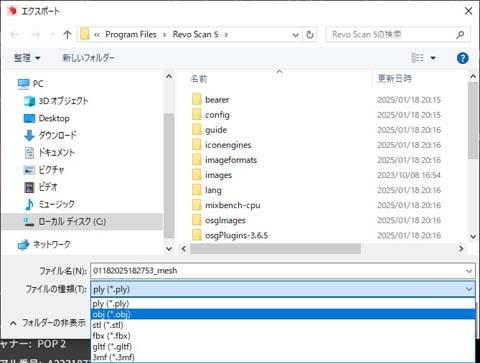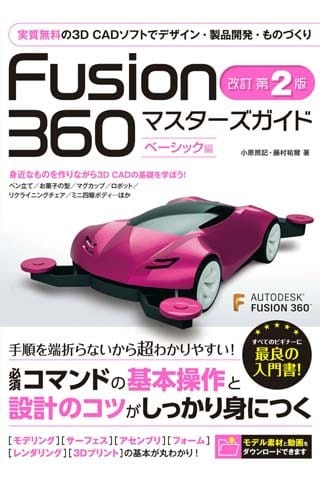近頃、やる気が出なくて、しかも年末年始に風邪にかかって、文字通りの寝正月でして、新年になった気が全くしません
「ガレージキット開発のお手伝い」の新規が再開なのでした
前のはどうなったのかとの疑問もあることでしょうが、お手伝いなのでよくわかりません
新規案件は、原型が大きく重いので、今までやっていたセット付属の電池式ターンテーブルを使う方法ができないので、iPhonのWi-Fi接続で無線でスキャンする方法でやってみます、更にiPhonにすると最新のRevo Scan 5が使用できる
セット

iPhonとバッテリーと三脚を取り付け、電源のケーブルが長すぎるし、三脚が不安定な感じがする
スキャナー未接続

iPhonの設定でWi-Fiを開く

Wi-FiをPOP-REVO-…を選択

接続完了

なんだかよくわからない警告が出るので「Wi-Fiの使用を続ける」を選択

付属の石膏像をスキャンしてみる

全部スキャンする必要はないので一部だけ

このままでは編集できないのでシェアでパソコンの方に移す

パソコンの方のRevo Scan 5を起動

ファイル→スマホから転送

認証コードがでる

スマホに認証コード入力


ファイル転送失敗

パソコンのファイアーウォールをオフにしておかないといけないらしい

設定→更新とセキュリティを選択

Windowsセキュリティ→ファイアーウォールとネットワーク保護

パブリックネットワークのファイアーウォールをオフにする


接続できました


転送完了


終わったらファイアーウォールはONに戻しておく
ホーム画面でプロジェクトが増えてます


しかしパソコンのRevo Scan 5には3Dモデルが表示されていません、うちのでは表示できないらしい
表示はないがエクスポートしてみる

objでエクスポート
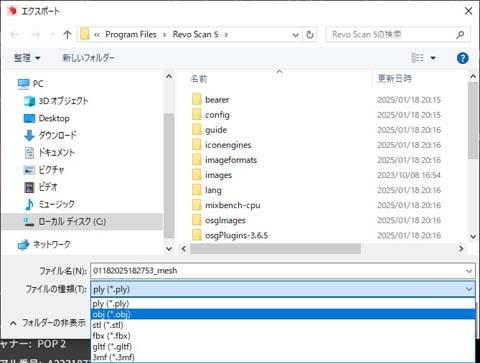
メタセコイアで開くと無事表示されました

これで、何とかスキャンできそうです
次回を読む ガレージキット開発のお手伝い2025 の1 第2回(スキャン1)